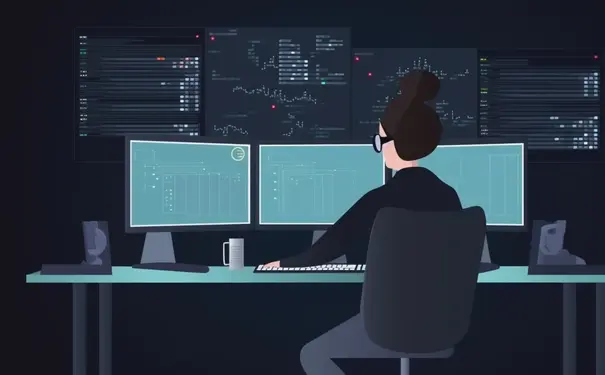
Visual Studio Code(VSCode)可能编辑不了文件的原因包括:文件权限问题、插件冲突、软件版本不兼容、损坏的安装文件和配置错误。其中,文件权限问题是最常见的原因之一。当操作系统限制了对某个文件或目录的访问时,VSCode作为一个应用程序也会受到这些限制。例如,在Linux或macOS系统中,如果尝试编辑的文件仅允许root用户访问,而当前用户不具有相应权限,那么VSCode将无法对文件进行编辑。解决这个问题的方法是更改文件的权限,使当前用户获得编辑权限,或者通过提升到管理员权限来编辑文件。
一、 文件权限问题
在很多操作系统中,对文件和目录的访问权限被严格控制。当VSCode试图打开或编辑一个文件时,如果没有相应的权限,编辑操作会被阻止。权限问题尤其常见于Linux和macOS用户,因为这些系统对文件权限有着严格的要求。Windows用户虽然相对少见,但在特定情况下(如文件属性设置为“只读”)也会遇到。
要解决这一问题,首先需要检查文件或目录的当前权限设置。在Linux或macOS上,可使用ls -l命令查看。如果发现没有写权限,可以使用chmod命令修改权限。例如,chmod 644 filename命令可以将文件的权限设为所有人可读,但只有所有者可写。此外,如果不是文件所有者,可能还需要使用sudo命令或以管理员身份运行VSCode。
二、 插件冲突
VSCode的一大特点是其丰富的插件生态,但这也意味着插件冲突时有发生。某些插件可能修改了VSCode的默认编辑行为,或与其他插件发生了不兼容,导致无法编辑文件。
解决插件冲突问题的第一步是识别出哪些插件可能是造成问题的源头。可以通过禁用所有插件,然后逐个重新启用,观察问题是否再现。这种方法虽然繁琐,但能有效定位问题插件。一旦找到问题插件,可以尝试更新到最新版本,或是寻找替代插件。
三、 软件版本不兼容
有时,VSCode因版本过旧或过新而无法正确编辑文件。某些新特性或修复可能仅存在于特定版本中,而旧版本中的bug在新版本中可能已被解决。
保持VSCode更新至最新版本是解决此问题的关键。VSCode通常会自动检测更新,但也可手动检查并安装更新。如果遇到问题始于最近的一次更新,考虑回滚到以前的稳定版本也是一种选择。
四、 损坏的安装文件
如果VSCode的安装文件损坏,可能会导致无法编辑等一系列问题。这种情况下,重新安装VSCode是比较直接的解决方案。
在重新安装之前,应先完全卸载当前的VSCode,包括所有配置文件和插件数据。这能确保新安装是干净的,不会受到旧文件残留的影响。下载最新的安装包,执行安装过程,并注意安装完成后是否有改善。
五、 配置错误
配置文件错误也可能是VSCode无法编辑文件的原因。VSCode允许通过settings.json文件进行详细的配置,但错误的配置项可能导致不期望的行为。
检查VSCode的设置,确认没有误设置或是错误的配置项。特别关注那些影响文件编辑的设置,如files.autoSave、editor.readOnly等。必要时,可以尝试重置配置文件至默认设置,查看问题是否解决。
总之,VSCode编辑不了文件的问题可以通过检查文件权限、解决插件冲突、更新软件、重新安装以及修正配置文件等方法来解决。理解这些问题的来源和相应的解决方案,对于维护一个高效的工作环境是非常重要的。
相关问答FAQs:
1. 为什么我的VSCode无法编辑文件?
如果你的VSCode无法编辑文件,可能有以下几个原因:
-
文件格式不支持: 检查文件格式是否被VSCode支持。VSCode可以编辑多种类型的文件,如文本文件、代码文件等。确保你正在尝试编辑的文件格式是VSCode支持的。
-
文件受保护: 某些文件可能被设置为只读或受保护,这会阻止你进行编辑。请检查文件属性,并确保你有权限进行编辑。
-
VSCode插件冲突: 有时安装的某些插件可能与VSCode不兼容,从而导致无法编辑文件。尝试禁用最近安装的插件,然后重新启动VSCode,看是否可以编辑文件。
-
VSCode软件错误: 如果无法解决此问题,请尝试重新安装VSCode。有时软件可能出现错误,导致无法正常编辑文件。
2. 为什么我无法在VSCode中复制和粘贴文本?
如果你无法在VSCode中复制和粘贴文本,可能是以下原因之一:
-
剪贴板访问受限: 某些操作系统或安全设置可能限制了VSCode对系统剪贴板的访问。确保你的操作系统和安全设置允许VSCode访问剪贴板。也可以尝试启用VSCode的剪贴板集成功能。
-
键盘映射冲突: 某些插件或自定义设置可能导致键盘映射冲突,从而禁用了复制和粘贴功能。尝试禁用最近安装的插件或恢复默认键盘映射,看是否解决了问题。
-
VSCode版本不兼容: 某些版本的VSCode可能存在BUG,导致复制和粘贴功能无法正常工作。尝试升级到最新版本的VSCode,看是否解决了问题。
3. 为什么我的VSCode无法保存文件?
如果你无法在VSCode中保存文件,可能有以下几个原因:
-
文件只读: 检查文件属性,确保文件没有被设置为只读。只读文件无法被修改和保存。可以右键点击文件,选择属性,然后取消只读属性。
-
权限限制: 确保你有足够的权限保存文件。有时,操作系统或安全设置可能限制了对某些文件夹的写入权限。尝试将文件保存到其他位置,或联系系统管理员以获取更高的权限。
-
磁盘空间不足: 检查磁盘空间是否充足。如果磁盘空间不足,VSCode可能无法保存文件。可以尝试删除不必要的文件或释放磁盘空间。
-
VSCode设置错误: 某些设置可能导致文件无法保存。检查VSCode的保存设置,并确保它们没有被禁用或修改。
希望以上解答能够帮助你解决问题!如果问题仍然存在,请尝试在VSCode的官方社区寻求帮助。
文章标题:vscode为什么编辑不了,发布者:worktile,转载请注明出处:https://worktile.com/kb/p/701679

 微信扫一扫
微信扫一扫  支付宝扫一扫
支付宝扫一扫 